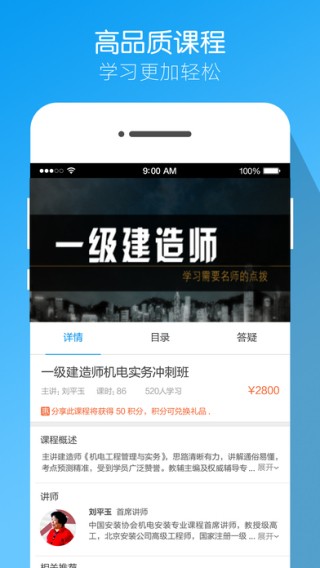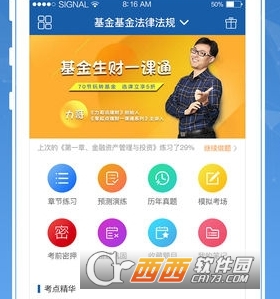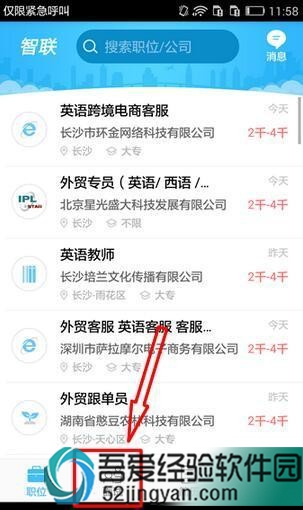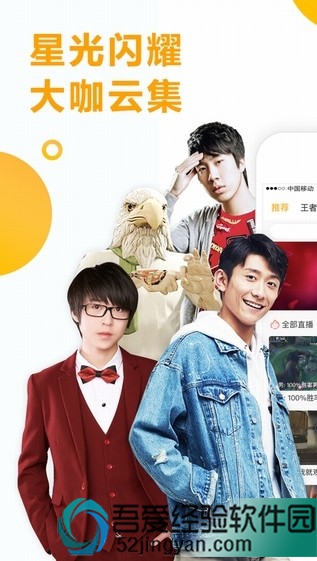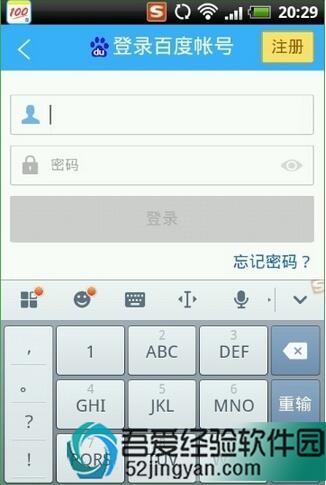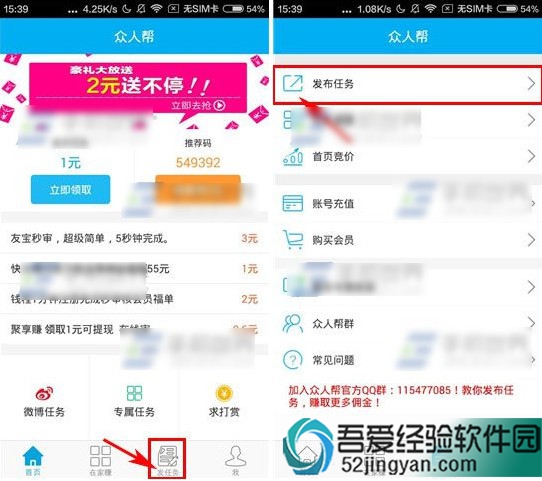【0x000000c5】win7系统蓝屏代码0x000000c5_蓝屏原因_解决办法
来源: 吾爱经验软件园 编辑:BT手游 更新:2019-09-14 16:52:33
win7系统出现蓝屏代码0x000000c5的问题发生概率较高。怎样来处理win7系统出现蓝屏代码0x000000c5的问题,知道的人估计不多。本站针对win7系统出现蓝屏代码0x000000c5的情况总结了一些解决的方法。简单说两步:1、首先检查打开了什么无法执行的程序;2、关闭该程序,重新启动问题基本就可以解决了。如果需要更多的介绍,不妨瞧瞧下文关于win7系统出现蓝屏代码0x000000c5的解决方法的详细介绍。
方法/步骤
1:经蓝屏查看器查寻,这个蓝屏出错代码的缘由是:
代码: 0x000000c5
原因: 操作系统目前无法执行 这个应用程序。

2: 这个蓝屏出错未指定应用程序,所以还需要用户关注打开了什么程序,重启,关闭它。

3:详情可以在开始→运行中输入:EventVwr.msc,回车后打开事件查看器,注意检查其中的系统日志和应用程序日志中标明错误的项。

4:之前,务必点选系统失败记录在案选项,否则蓝屏不能记录蓝屏事件(可能会被优化掉):控制面板→系统→高级→启动和故障恢复→系统失败→勾选将事件写入系统日志→确定

5:①蓝屏之后,在系统盘(通常是C盘)minidump文件夹下找到扩展名为dmp的出错文件。
②扩展名为dmp文件需要使用源代码调试WinDbg软件来查看(微软官网可下载该软件)

6:①扩展名为DMP的日志文件为系统文件,如找不到,需要提前修改文件夹选项。
②开始→控制面板→文件夹选项→查看→点选显示所有文件和文件夹→应用。
③去掉隐藏受保护的操作系统文件、隐藏已知文件类型的扩展名前的对勾→确定

7:长按开机按钮,关闭操作系统。再开机按F8键,进入安全模式,也许会有改善。如能进去,那就再重启电脑,继续按F8键,此时可以选择使用【“最后一次正确的配置”启动Windows】选项来解决诸如新添加的驱动程序与硬件不相符之类问题的一种方法。

8:除此之外,还可以到微软官网的知识库中查阅相关讯息,加以比对,甄别,找到解决方法。

9:案例一:
网友安装了ESET NOD32安全软件,发现和系统有冲突,之后将其升级到5.0版本问题得到解决了。

欢迎玩家到【 】查看最新变态版手游攻略,只需要在百度输入【 】就可以浏览最新上线送满vip的变态手游攻略了,更多有关手游的攻略和资讯,敬请关注玩的好手游网!